كيفية إضافة صورة الملف الشخصي إلى مستخدم WordPress (3 طرق سهلة)
نشرت: 2022-03-14هل تتساءل عن كيفية إضافة صورة ملف تعريف لمستخدم WordPress؟ هل تريد إضافة صورة رمزية إلى ملفات تعريف المستخدمين على موقع WordPress الخاص بك؟ إذا كانت إجابتك بنعم ، فأنت في المكان الصحيح.
عندما تتصفح موقع ويب ، ستصادف المستخدمين بصور ملفاتهم الشخصية بجوار أسمائهم. يُطلق عليهم أيضًا اسم الأفاتار.
لكي تظهر صور الملف الشخصي أو الصور الرمزية في ملف تعريف المستخدم أيضًا ، ستحتاج إلى معرفة كيفية إضافة صورة الملف الشخصي إلى مستخدم WordPress. لذلك ، في هذه المقالة ، ذكرنا كل شيء عن كيفية تغيير صورة الملف الشخصي على WordPress وكيفية إضافة تحميل الصورة إلى ملف تعريف المستخدم.
قبل أن ندخل في ذلك ، دعنا نتحدث عن سبب إضافة صورة ملف شخصي إلى مستخدم WordPress.
أسباب إضافة صورة ملف تعريف إلى مستخدم WordPress
من المرجح أن نقوم بالاتصال واسترداد المعلومات من التمثيل المرئي بدلاً من المعلومات النصية. وينطبق الشيء نفسه على مواقع WordPress أيضًا. بصرف النظر عن صور المحتوى ، تؤثر صورة الملف الشخصي للمستخدم بشكل كبير على الجمهور.
عند إضافة صورة ملف تعريف للمستخدمين على موقعك ، يشعر جمهورك بمزيد من الحرص على الاتصال ببعضهم البعض أثناء التفاعل مع المحتوى الخاص بك. تعد منصات الشبكات الاجتماعية مثل Instagram و Facebook أمثلة على كيفية تكوين الأشخاص لاتصال رائع مثل هذا.
ولحسن الحظ ، يتيح لك WordPress أيضًا إضافة صورة ملف تعريف لمستخدمي موقعك. إلى جانب ذلك ، يوفر ملف تعريف المؤلف والمستخدم في WordPress أيضًا مصداقية للجمهور لأنه يشير إلى أن المؤلف والمستخدمين هم منشئو محتوى حقيقيون أو مستهلكون.
ومع ذلك ، فإن إضافة صورة رمزية إلى ملف تعريف المستخدم في WordPress ليست إلزامية. ولكن عندما تضيف صورًا رمزية ، فإنها تعزز مظهر موقعك.
وبالتالي ، فإن صورة الملف الشخصي تفيد بشكل كبير موقع WordPress الخاص بك ، ومن الأفضل استخدامها.
بعد قولي هذا ، هناك ثلاث طرق سهلة لإضافة صورة رمزية إلى ملف تعريف مستخدم في WordPress. دعنا نستكشفها بالتفصيل أدناه.
كيفية إضافة صورة الملف الشخصي إلى مستخدم WordPress؟ (3 طرق سهلة)
1) استخدام الافتراضي WordPress Gravatar
Gravatar (الصورة الرمزية المعترف بها عالميًا) هي منصة لتحميل الصور في مكان واحد بحيث يمكنك استخدامها عبر مواقع الويب المختلفة كصورة رمزية.
من أجل راحتك ، قام WordPress بدمج Gravatar في نظامه للسماح للمستخدم بإضافة Gravatar كصورة ملفه الشخصي على موقعك.
لاستخدام صورة ملف تعريف Gravatar في WordPress ، أولاً ، تحتاج إلى زيارة gravatar.com وتسجيل الدخول باستخدام حساب WordPress الخاص بك أو النقر فوق Create your Gravatar لإنشاء حساب جديد.
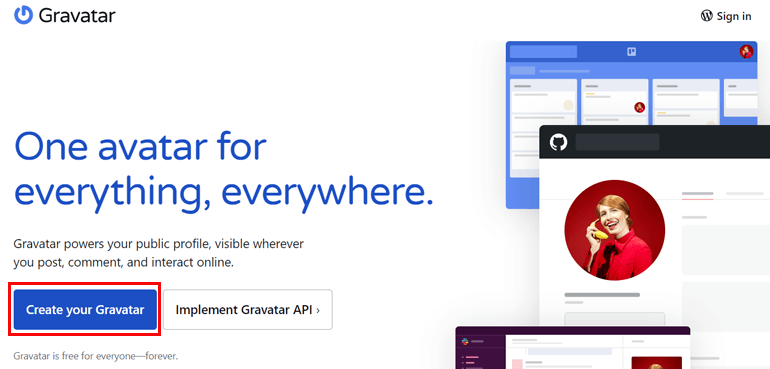
من لوحة معلومات Gravatar ، يمكنك تحديد عنوان البريد الإلكتروني الذي ستستخدم الصورة من أجله كصورة للملف الشخصي.
بعد إنشاء حساب ، يمكنك تحميل الصورة والقيام بخطوات مثل تحرير الصورة وتقديم تصنيف للصورة وفقًا لتوجيهات Gravatar.
عندما تعلق على منشورك أو أي منشور عبر الويب يدعم Gravatar ، تظهر نفس الصورة أو الصورة الرمزية بجانب التعليقات أو أي أنشطة أخرى تقوم بها على موقع الويب. لكن عليك استخدام نفس عنوان البريد الإلكتروني المرتبط بـ Gravatar.
إلى جانب Gravatar ، بصفتك المسؤول عن موقع الويب الخاص بك ، يمكنك تكوين خيارات الأفاتار للمستخدمين أيضًا. ما عليك سوى تسجيل الدخول إلى لوحة تحكم موقع WordPress الخاص بك وتصفح الإعدادات >> مناقشة .
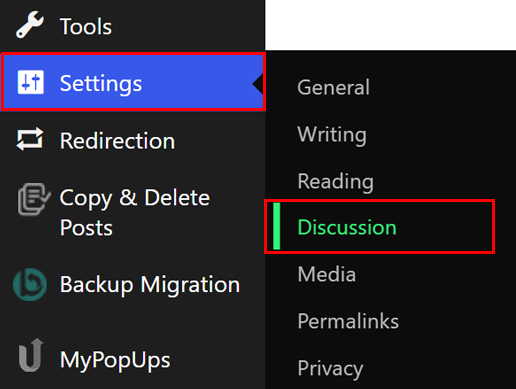
قم بالتمرير لأسفل حتى تصل إلى قسم Avatar .
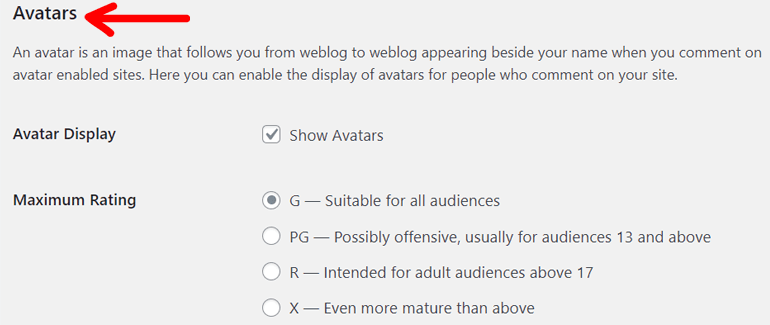
يسمح لك قسم الصورة الرمزية الافتراضية باختيار الصورة التي تريد عرضها عندما يعلق المستخدم على قسم التعليقات.
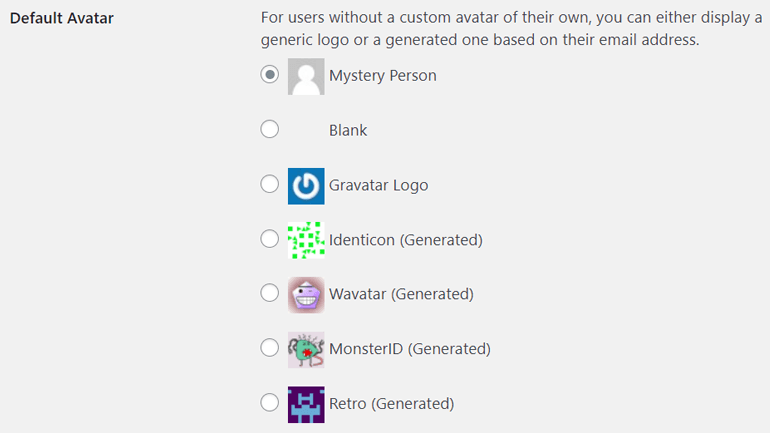
الصورة الرمزية الافتراضية مخصصة لأولئك الذين ليس لديهم حساب Gravatar ؛ يعرض شعارًا عامًا للمستخدم كصورة الملف الشخصي. كما تصور الصورة ، يُظهر الشخص الغامض مخطط الشخص كصورة الملف الشخصي ، ويترك الخيار فارغ ملف التعريف فارغًا ، ويظهر شعار Gravatar شعاره كصورة الملف الشخصي.
إلى جانب ذلك ، توفر لك الرموز (التي تم إنشاؤها) في نهاية الملصق الخاص بها الصورة التي تم إنشاؤها تلقائيًا دون مطالبتك بإنشاء حساب Gravatar. يأخذ البريد الإلكتروني الخاص بالمعلق والروابط إلى الصورة التي تم إنشاؤها تلقائيًا. وبالتالي ، عندما يعلق المستخدمون المتطابقون على موقعك ، سيكون لديهم نفس صورة الملف الشخصي الفريدة بجانب أسمائهم.
ولكن لا يحب كل مستخدم استخدام Gravatar لإضافة صورة رمزية إلى ملف تعريف المستخدم في WordPress. نظرًا لأن العملية طويلة ، فمن المحتمل أن يبحثوا عن بدائل.
لذلك ، هناك طريقتان أخريان يمكنك استخدامهما لإضافة تحميل الصور إلى ملف تعريف المستخدم في WordPress من نفس موقع الويب. دعنا نستكشف كلاهما أدناه.
2) تحميل صور الملف الشخصي من نماذج التسجيل الأمامية
باستخدام نماذج تسجيل الواجهة الأمامية ، يمكن للمستخدمين بسهولة إضافة صور رمزية إلى ملفات تعريف المستخدمين في WordPress. ببساطة ، أضف حقل تحميل الملف الشخصي في نموذج التسجيل ، ويمكن للمستخدمين إضافة صورة رمزية إلى ملف تعريف المستخدم الخاص بهم. ولإظهار كيف يعمل بالفعل ، اخترنا أفضل مكون إضافي - تسجيل المستخدم.
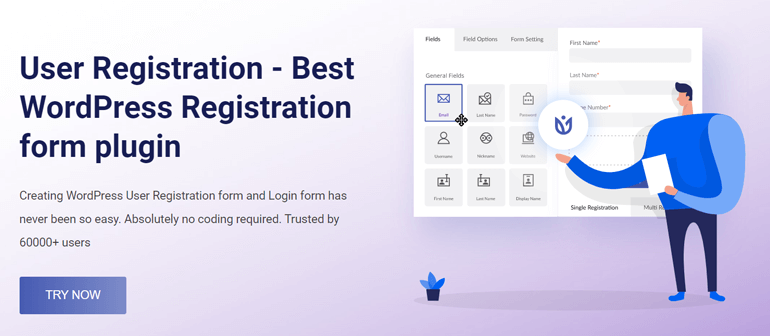
تسجيل المستخدم هو الخيار الأفضل عندما يتعلق الأمر بمكونات نموذج التسجيل في WordPress. إنه سهل الاستخدام ، مما يجعل إنشاء نماذج تسجيل المستخدم أمرًا سهلاً للغاية. ولن تحتاج حتى إلى أي معرفة بالترميز.
في الوقت نفسه ، يمكنك السماح للمستخدم بإضافة صورة رمزية إلى ملف تعريف المستخدم الخاص به من خلال نموذج التسجيل المخصص الذي قمت بإنشائه باستخدام هذا المكون الإضافي.
بعد اتباع الخطوات المذكورة أدناه ، ستتعلم كيفية إضافة صورة ملف تعريف إلى مستخدم WordPress دون عناء.
أنا. قم بتثبيت الوظيفة الإضافية لتسجيل المستخدم Pro و Advanced Fields
بادئ ذي بدء ، يجب عليك شراء الإصدار المتميز من "تسجيل المستخدم". لاستخدام تسجيل المستخدم في WordPress للسماح للمستخدمين بإضافة صور رمزية إلى ملف تعريف المستخدم ، ستحتاج أيضًا إلى الوظيفة الإضافية Advanced Fields . هذا لأن هذه الوظيفة الإضافية تأتي مع حقل نموذج صورة الملف الشخصي ، وهو غير متوفر في الإصدار المجاني.
لذلك ، من بين الخطط الثلاث لقسط تسجيل المستخدم: الشخصية والإضافية والمهنية ، يمكنك استخدام أي منها. السعر يبدأ من 69 دولارًا في السنة.
أكمل المعاملة بزيارة wpeverest.com وإنشاء حساب. بعد ذلك ، قم بتسجيل الدخول بنفس الحساب وانتقل إلى لوحة القيادة >> التنزيلات.
الآن ، قم بتنزيل ملف User Registration Pro وملف User Registration - Advanced Fields .
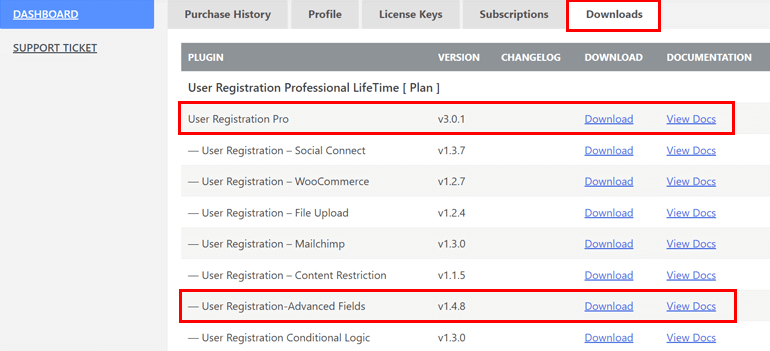
الآن ، لديك كل ما تحتاجه لإضافة تحميل صورة إلى ملف تعريف المستخدم في موقع WordPress الخاص بك.
بعد ذلك ، قم بتسجيل الدخول إلى لوحة معلومات WordPress الخاصة بك. من هنا ، انقر على الإضافات >> إضافة جديد.
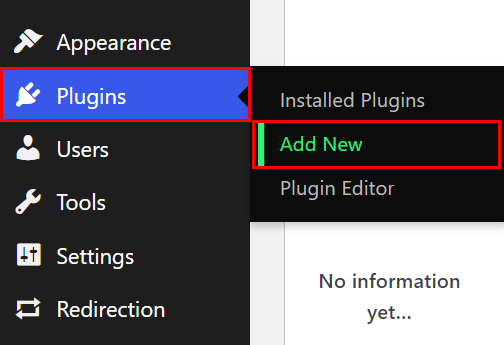
سينقلك الآن إلى الصفحة الجديدة التي تحتوي على مكونات إضافية. انقر فوق تحميل البرنامج المساعد في الأعلى واختر ملف User Registration Pro الذي قمت بتنزيله. قم بتثبيت وتنشيط المكون الإضافي أيضًا.
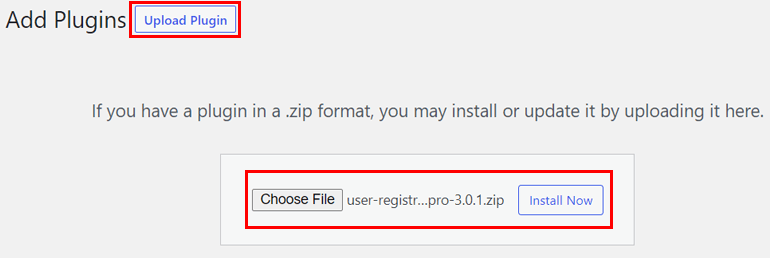
بعد تنشيط المكون الإضافي ، سترى رسالة إعداد مثل أدناه.

انقر فوق الزر تثبيت صفحات تسجيل المستخدم . وبالتالي ، يحتوي موقعك الآن على تسجيل مستخدم (Pro) إلى جانب صفحاته.
ستحتاج الآن إلى إدخال مفتاح الترخيص للمكوِّن الإضافي User Registration (Pro) . يتوفر مفتاح الترخيص للمكون الإضافي في لوحة معلومات تسجيل المستخدم ضمن علامة التبويب مفاتيح الترخيص . ما عليك سوى نسخ مفتاح الترخيص وإدخاله في الحقل ضمن تسجيل المستخدم (Pro) بعد تنشيط المكون الإضافي.
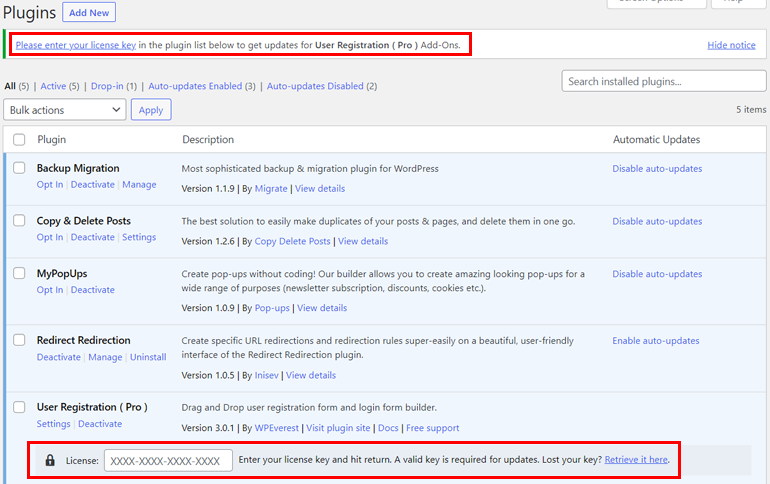
في نفس الوقت ، قم بتثبيت وتنشيط الحقول المتقدمة لتسجيل المستخدم بنفس الطريقة.
لذلك ، يحتوي موقع WordPress الخاص بك الآن على مكونين إضافيين مثبتين:
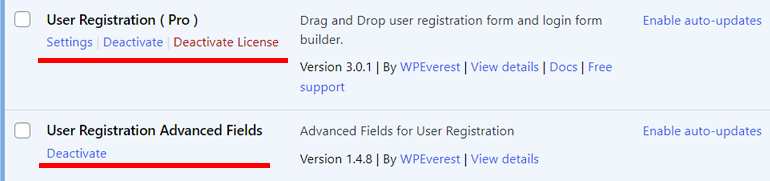
ثانيا. قم بإنشاء نموذج تسجيل جديد مع حقل صورة الملف الشخصي
بعد ذلك ، دعنا ننتقل إلى بناء النموذج. لذلك ، انتقل إلى تسجيل المستخدم >> إضافة جديد أولاً.
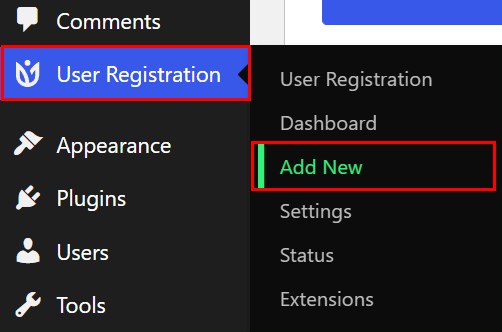
سترى واجهة تسجيل المستخدم ، والتي تبدو هكذا.
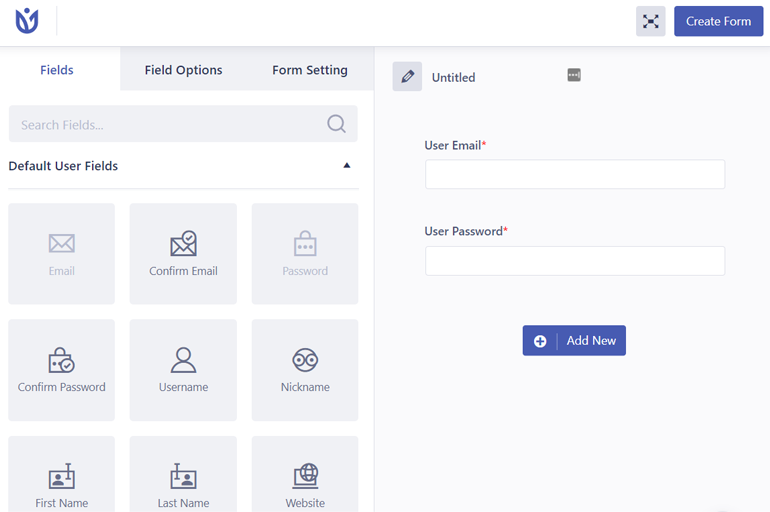
انقر فوق الزر " إضافة جديد " على الجانب الأيمن وأضف الحقل المطلوب باستخدام السحب والإفلات.
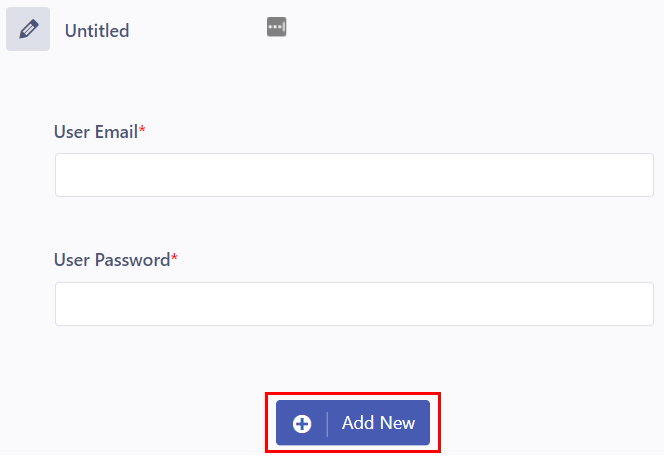
بعد ذلك ، لإضافة حقل تحميل الملف الشخصي في نموذج تسجيل المستخدم الخاص بك ، قم بالتمرير لأسفل أسفل الحقول حتى تجد الحقول المتقدمة .

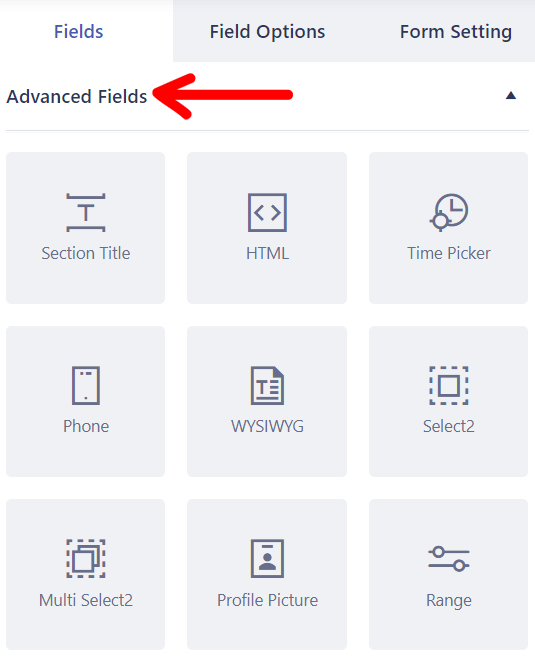
من هنا ، قم بسحب وإفلات حقل صورة الملف الشخصي في النموذج الخاص بك.
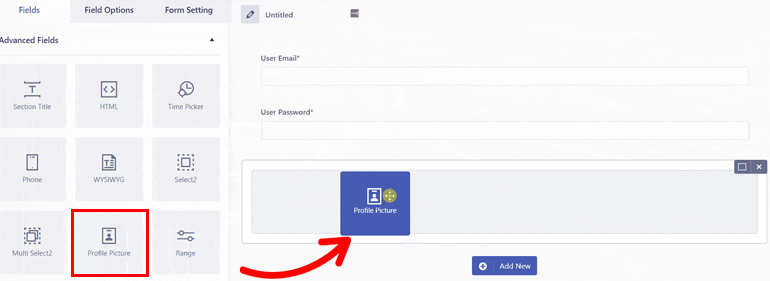
بعد إضافة جميع الحقول المطلوبة ، قم بتسمية النموذج وانقر فوق إنشاء نموذج .
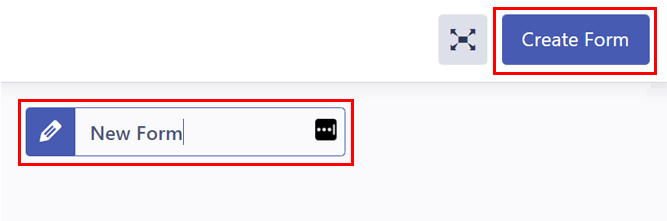
علاوة على ذلك ، يمكنك تخصيص خيارات حقل صورة الملف الشخصي من خلال خيارات الحقل الخاصة به. خيارات الحقل لها إعدادات عامة ومتقدمة .
يمكنك تحرير التسمية وإضافة وصف لحقول النموذج من الإعدادات العامة . كما أن لديها خيار إخفاء الملصق.
من ناحية أخرى ، تتيح لك الإعدادات المتقدمة إضافة فئات مخصصة للحقول. يمكنك أيضًا تعيين أنواع ملفات صالحة والحد الأقصى لحجم الصورة من الإعدادات المتقدمة .
لذلك ، انقر فوق حقل صورة الملف الشخصي في النموذج الخاص بك ؛ تظهر لك خيارات الحقل على الفور الخيارات المتاحة. قم بالتمرير لأسفل للعثور على أنواع الملفات الصالحة والحد الأقصى لحجم الملف المسموح به. الآن ، قم بتعيينها حسب اختيارك.

وبالمثل ، يمكنك تخصيص الإعدادات العامة والمتقدمة لجميع الحقول الأخرى بجانب صورة الملف الشخصي .
بالإضافة إلى ذلك ، يمكنك الانتقال إلى " الإعدادات " ضمن " تسجيل المستخدم " لمزيد من الإعدادات.
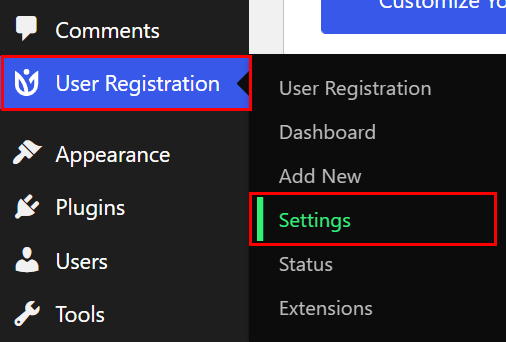
على سبيل المثال ، يمكنك منع الوصول إلى لوحة المعلومات إلى مستخدمين محددين ، واختيار خيار تسجيل دخول المستخدم ، وإضافة المجالات المسموح بها ، وما إلى ذلك. تأكد أيضًا من تمكين إرسال Ajax في تحرير ملف التعريف. بعد الانتهاء ، لا تنس حفظ التغييرات التي تجريها.
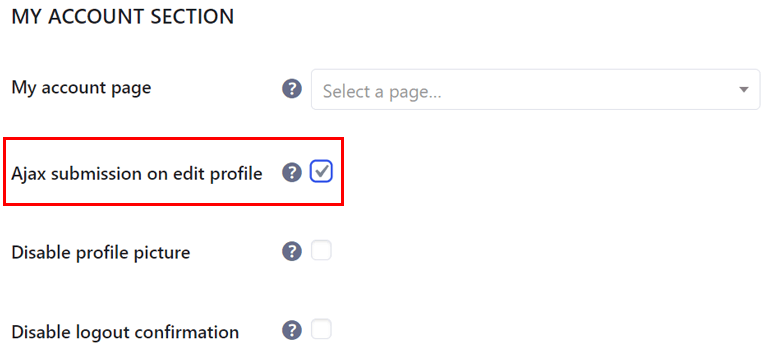
ثالثا. ضع نموذج التسجيل على موقع WordPress الخاص بك
لإضافة نموذج تسجيل المستخدم مع حقل صورة الملف الشخصي إلى منشورك أو صفحتك ، افتح الصفحة أو المنشور المطلوب. انتقل إلى محرر القوالب واضغط على [+] لإضافة النموذج.
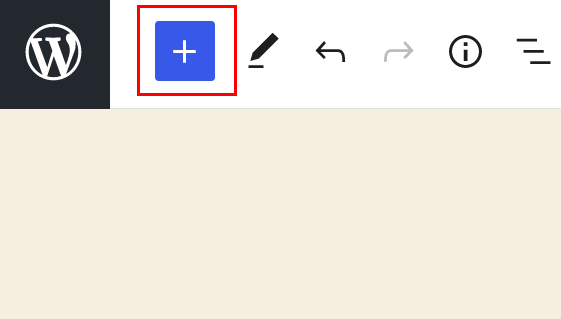
من شريط البحث ، ابحث عن حظر تسجيل المستخدم .
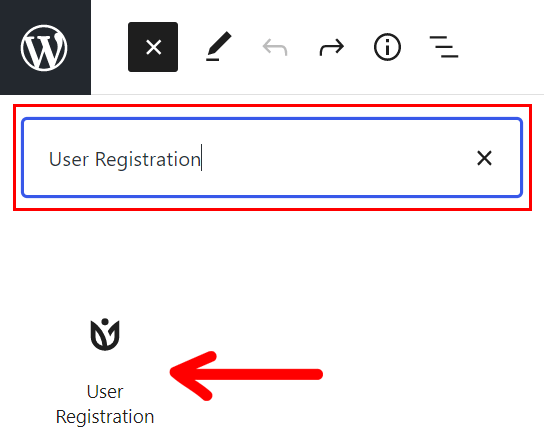
بمجرد أن تختار ، سترى الحظر يظهر في منشورك. لذلك ، من هناك ، حدد النموذج الذي أنشأته للتو باستخدام زر القائمة المنسدلة.
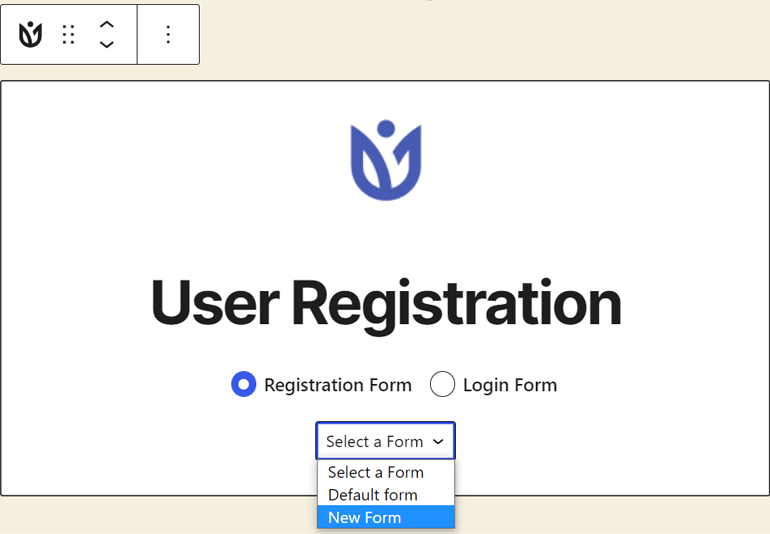
قم بتحديث المنشور والمعاينة لترى كيف تبدو بالفعل.
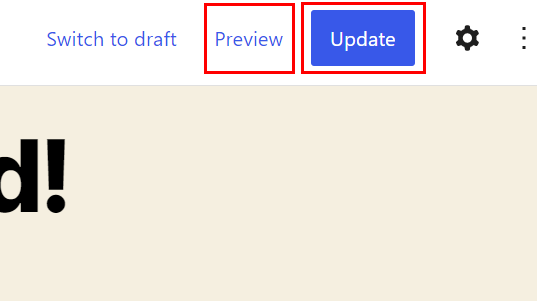
قد يبدو النموذج بهذا الشكل على صفحة الويب. تذكر أن المظهر سيختلف بناءً على سمة WordPress التي تستخدمها على موقع الويب الخاص بك.
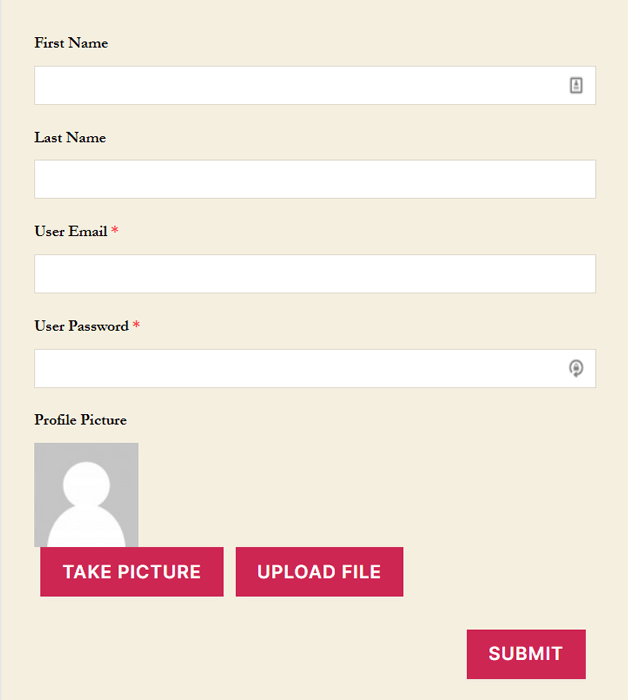
هنا ، يمكن للمستخدمين تحميل الملف بسهولة بالنقر فوق تحميل الملف . أيضًا ، يمكنهم النقر فوق " التقاط صورة " لالتقاط الصور باستخدام كاميرا الويب.
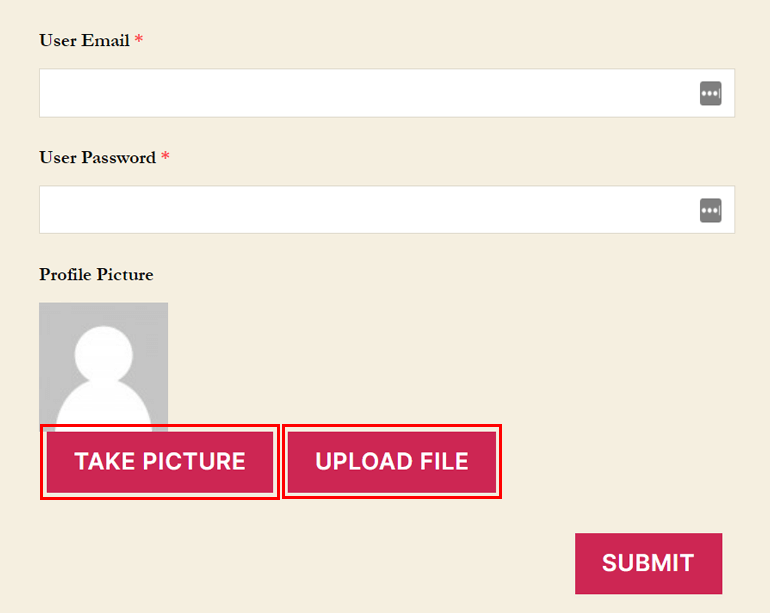
علاوة على ذلك ، بمجرد تسجيل المستخدم باستخدام نموذج تسجيل المستخدم ، يمكنه أيضًا تحميل صورة الملف الشخصي من علامة التبويب تعديل الملف الشخصي في صفحة حسابي .
لكن يجب عليهم تسجيل الدخول إلى حسابهم باستخدام نفس عنوان البريد الإلكتروني وكلمة المرور التي أنشأوها قبل إرسال صورة ملفهم الشخصي.
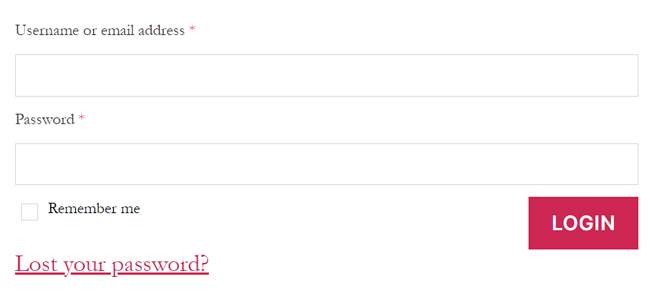
بمجرد تسجيل الدخول ، تظهر لوحة تحكم جديدة للمستخدم كما يلي:
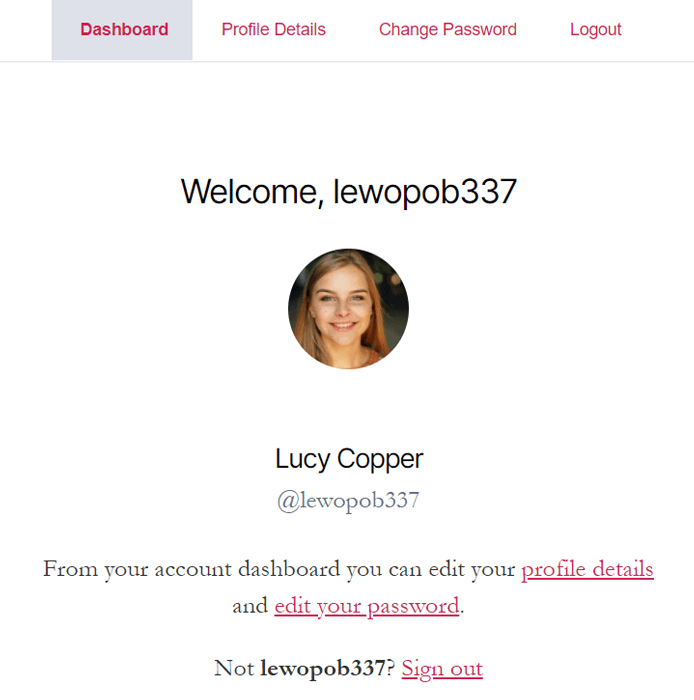
بعد ذلك ، يمكنهم النقر فوق " تفاصيل الملف الشخصي " واستخدام الزر " إزالة " لتحميل صورة جديدة.
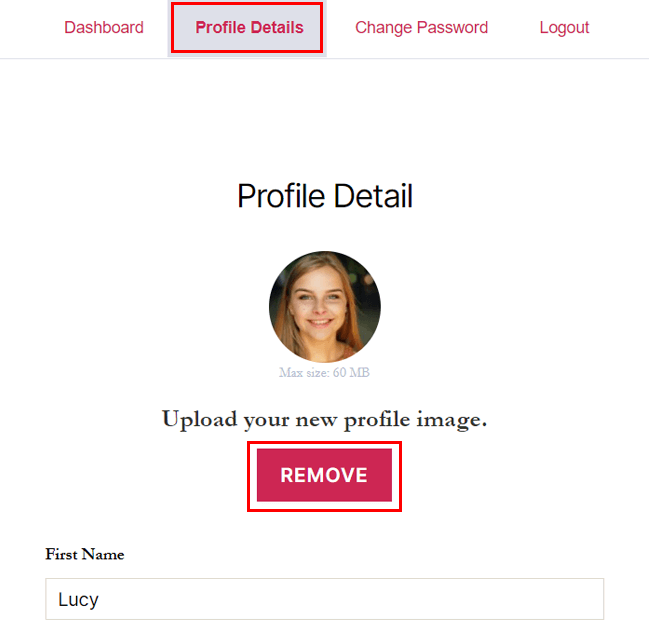
يحصل المستخدم مرة أخرى على خيارين لتحميل الصورة: تحميل الملف أو النقر فوق الصورة باستخدام كاميرا الويب.
بمجرد حفظ التغييرات ، تظهر صورة الملف الشخصي الجديدة بجوار أسمائهم لنشاط الويب الخاص بهم على موقعك.
وهذا كل شيء لاستخدام تسجيل المستخدم في WordPress لإضافة تحميل الصورة إلى ملف تعريف المستخدم. دعنا الآن ننتقل إلى طريقة أخرى.
3) قم بتحميل الصور الرمزية من لوحة التحكم باستخدام الإضافات الرمزية
الطريقة التالية لإضافة صورة ملف تعريف لمستخدمي WordPress هي تحميل الصور الرمزية من لوحة القيادة باستخدام المكونات الإضافية. عند تثبيت هذه المكونات الإضافية ، يمكنك استخدام الصورة الرمزية التي تختارها للمستخدمين.
لذلك ، ذكرنا هنا بعض المكونات الإضافية المفيدة للغاية لتحميل الصور الرمزية للمستخدمين من لوحة معلومات WordPress.
ط) صورة شخصية لمستخدم واحد
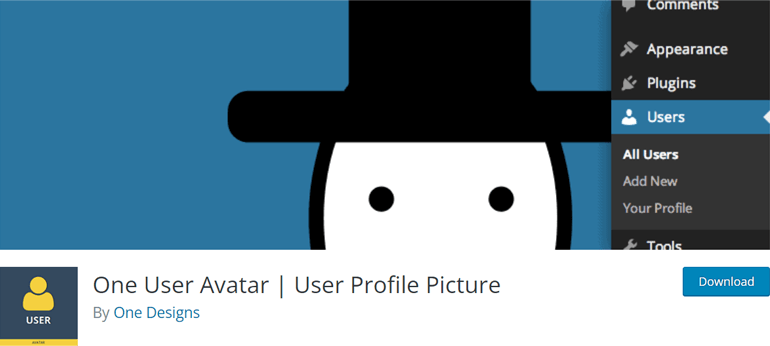
يسمح لك One User Avatar بتحميل صورة ملف تعريف في مكتبة الوسائط الخاصة بك واستخدامها كأفاتار افتراضي للمستخدمين الذين ليس لديهم حساب Gravatar. من ناحية أخرى ، يمكنك تحديد حجم وأبعاد ملف المشتركين والمساهمين.
يمكنك أيضًا الحصول على خيار استخدام الصور الرمزية المحلية فقط عن طريق تعطيل Gravatar. بالإضافة إلى ذلك ، يمكنك إضافة الرمز المختصر الخاص بالرافع للمستخدمين الذين قاموا بتسجيل الدخول كأداة ، مما يمكنهم من تحميل الصورة الرمزية الخاصة بهم. تذكر أيضًا أن القائم بالتحميل مرئي للمستخدمين الذين قاموا بتسجيل الدخول فقط في الواجهة الأمامية.
دلائل الميزات
- متوافق مع أي موضوع WordPress
- يسمح بتغيير غلاف HTML
- يعمل مع bbPress
- يمكن للمسؤول عرض الصور المصغرة للافاتار لجدول قائمة المستخدم
- الوظيفة متاحة لاسترداد عنوان URL للصورة فقط
السعر: مجاني
ب) صور رمزية محلية بسيطة
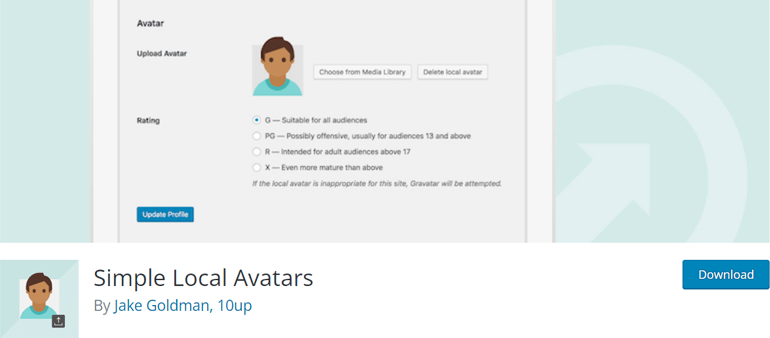
كما يوحي الاسم ، يعد Simple Local Avatars مكونًا إضافيًا بسيطًا يمكنك من خلاله إضافة حقل تحميل الصورة الرمزية إلى ملف تعريف المستخدم في WordPress. إنه يولد حجم الطلب عند الطلب تمامًا مثل Gravatar ويسمح بقص الصورة. وبالمثل ، يمكنك تخزين الصور في مجلد التحميل حيث توجد جميع وسائطك الأخرى باستخدام المكون الإضافي.
علاوة على ذلك ، فإن الواجهة البسيطة والأصلية تجعل من السهل استخدام المكون الإضافي. بالإضافة إلى ذلك ، فهو يدعم أيضًا الصورة الرمزية الافتراضية و Gravatar بشكل كامل. ومثل Gravatar ، فإنه يتيح تصنيف الصور الرمزية المحلية.
دلائل الميزات
- يدعم صور jpg و gif و png و bmp و tif
- دعم REST API
- يدعم تحميلات الواجهة الأمامية للصورة الرمزية
- ترجمت إلى 13 لغة
- وثائق جيدة
السعر: مجاني
ج) صور المستخدم الأساسية
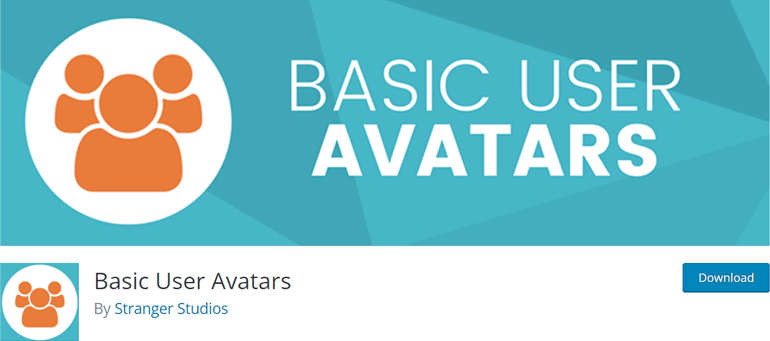
الصور الرمزية للمستخدم الأساسي هي مكون إضافي سهل الاستخدام يسمح لك بإضافة صورة ملف تعريف مخصصة لمستخدم WordPress عن طريق إضافة حقل تحميل الصورة الرمزية. إنه متوافق أيضًا مع المكونات الإضافية الشائعة الأخرى التي تستخدم تسجيل المستخدم في الواجهة الأمامية لإدارة الملف الشخصي.
في الوقت نفسه ، يمكنك عدم السماح للمستخدم بتحديث صورة ملفه الشخصي باستخدام إعدادات لوحة التحكم . يمكنك بعد ذلك السماح لهم بتحميل الملف فقط.
على الرغم من أن المكون الإضافي معروف بتحميل الصور الرمزية من لوحة القيادة ، فإنه يمكّنك أيضًا من استخدام الواجهة الأمامية لإدارة الصور الرمزية وتجنب منح المستخدمين الوصول إلى لوحة القيادة.
دلائل الميزات
- ترحيل سلس من المكون الإضافي WP User Avatar
- متوافق مع المكونات الإضافية الشائعة الأخرى
- تلقائيا إضافة دعم bbPress
- دعم SSL
- مجاني تماما
السعر: مجاني
تغليف
بالنظر إلى مدى أهمية صور الملف الشخصي في إنشاء تجربة تفاعلية للمستخدمين ، يجب عليك إضافة صور الملف الشخصي إلى مستخدمي موقع الويب الخاص بك أيضًا.
لحسن الحظ ، يحتوي WordPress على ثلاث طرق سهلة لإضافة الصور الرمزية إلى ملف تعريف المستخدم: استخدام Gravatar ، مع المكون الإضافي لتسجيل المستخدم ، أو استخدام مكونات WordPress للصور الرمزية.
ومع ذلك ، نوصيك باستخدام تسجيل المستخدم لإضافة صورة رمزية إلى ملف تعريف المستخدم لتجنب قيود Gravatar. يتيح تسجيل المستخدم للمستخدمين تحميل صورهم كصور للملفات الشخصية من خلال نماذج تسجيل جذابة. هذا كل شيء عن كيفية تغيير صورة الملف الشخصي على WordPress.
لكن لا تتوقف هنا. تعرف على كيفية إنشاء نموذج تسجيل ونموذج تبرع لوضعه على موقع WordPress الخاص بك بعد ذلك. أو يمكنك أيضًا زيارة مدونتنا لقراءة المزيد من المقالات ، بما في ذلك دروس WordPress.
